Sommaire
Introduction
Ceci est une traduction et ré-interprétation du thermomètre infrarouge micro:bit développé par C-LAB .
Il est documenté sur leur git-hub et partagé en licence libre CC0 domaine publicYoutube
Matériaux
- carte micro:bit
- câble micro USB
- support de batterie (présent dans le starter pack de micro:bit)
- deux piles AAA
- carte d'extension E/S
- 4 câbles de 20cm de longs 2.54mm de diamètre avec doubles embouts femelle
- MLX90614 Module de détection de la température par infrarouge (utilisant la communication I2C)
- feuille (A4 minimum) de papier cartonné de 1mm d'épais ou PP de 1 mm d'épais
Outils
- un ordinateur
- éventuellement une découpeuse laser
Étape 1 - Micro:bit kesako
Le processus de développement des microbits
On peut considérer un microbit comme un micro-ordinateur qui peut tenir dans la poche, mais pour que cet ordinateur fonctionne, il faut écrire des programmes pour dire au microbit ce qu'il doit faire. Le programme que vous écrivez est ce que nous appelons généralement un logiciel.
Les étapes se déroulent ainsi.
- écrivez le programme logiciel sur votre ordinateur en utilisant "l'éditeur de programme propriétaire de Microbit". Connectez votre ordinateur et votre carte mère à l'aide du câble "micro usb".
- télécharger le logiciel écrit du câble micro-usb à la carte mère microbit.
- le microbit fonctionnera comme vous l'écrivez (si vous l'écrivez correctement)。
Sélectionnez un éditeur de programmes pour microbits.
Tout comme WORD est un éditeur qui vous permet d'écrire des documents et PowerPoint est un éditeur qui vous permet de créer des présentations, un "éditeur de programmes" est un éditeur dédié qui vous permet d'"écrire des programmes".
En termes de microbits, il existe actuellement deux autres éditeurs communs.
- : : [MakeCode] (https://makecode.microbit.org/)
- : : Le processus d'"épellation" du programme à l'aide d'un puzzle de bloc
- Spécialement recommandé pour les utilisateurs débutants
- Python pour micro:bit
- Utilisation du langage Python
- La manière dont les modèles de texte sont compilés
Nous avons choisi ici MakeCode.
MakeCode Environnement
- Zone de simulation - vous permet de voir l'effet lorsque vous n'avez pas de carte micro:bit
- Zone de blocs - Utilisez les blocs ici pour organiser le déroulement de votre programme
- Archive - sauvegarde dans un fichier .hex (le contenu contient des informations sur les codes)
- Espace d'enseignement - ressources pédagogiques intégrées
Étape 2 - télécharger le code
Rendez vous sur ce lien :
https://makecode.microbit.org/_Up33c2V57WXt
- assurez-vous que votre microbit est connecté à votre ordinateur par un câble micro-USB.
- vous devriez constater que le microbit est utilisé par votre ordinateur comme une clé USB
- cliquez sur le bouton "Download" de MakeCode, un fichier .hex sera téléchargé. Glissez et déposez le fichier .hex sur le lecteur (ou copiez et collez le).
- Pendant la transmission, le voyant orange au dos de la carte micro:bit se met à clignoter. Une fois quele clignottement s'arrête, le transfert est terminé. Voilà, maintenant nous pouvons voir si le microbite fonctionne comme nous l'espérons.
Étape 3 - découpe du carton au laser
télécharger le fichier "Thermom_etre_infrarouge_shakurel_robot_A4paper_case_laser"
Faire des testes sur votre matière pour trouvez les bons paramètres :
- paramétrez le rouge 255;0;0 pour les découpes internes
- paramétrez le bleu 0;0;255 pour le marquage des plis (découpe non traversante)
- paramétrez le cyan 0;255;255 pour la découpe externe
Une fois les paramètres approuvez lancez votre découpe
Étape 4 - découpe du carton à la main
Draft

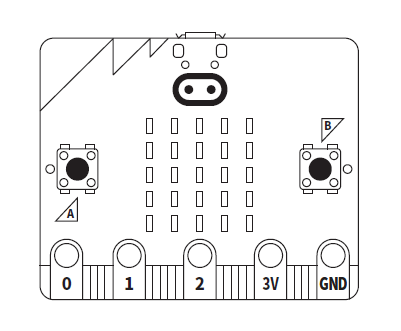
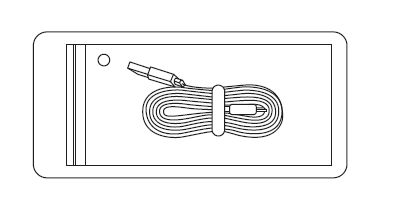
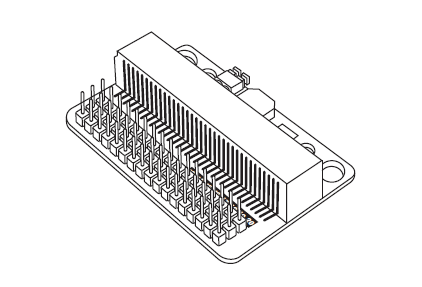

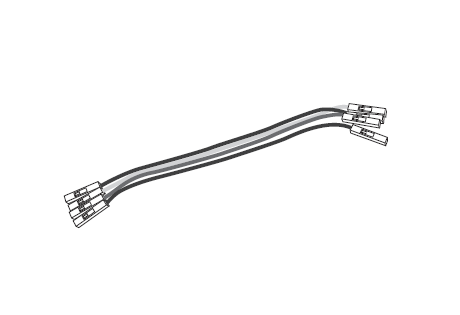

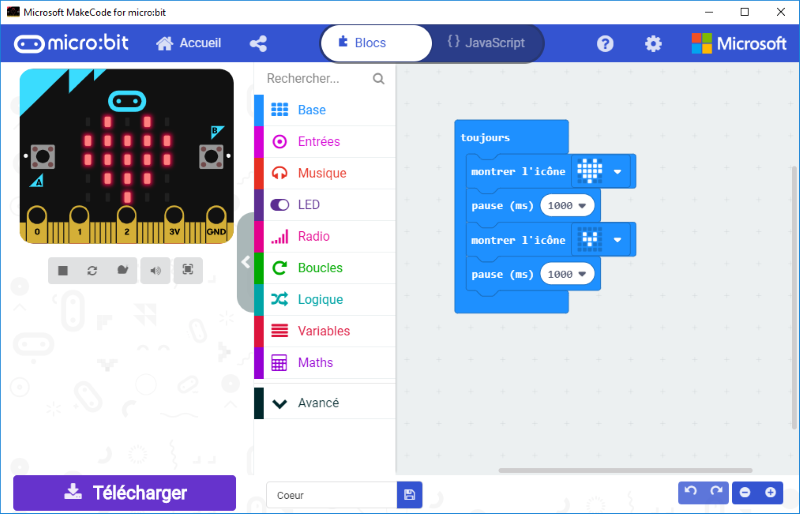
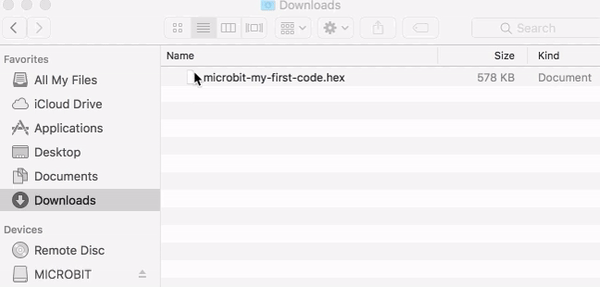
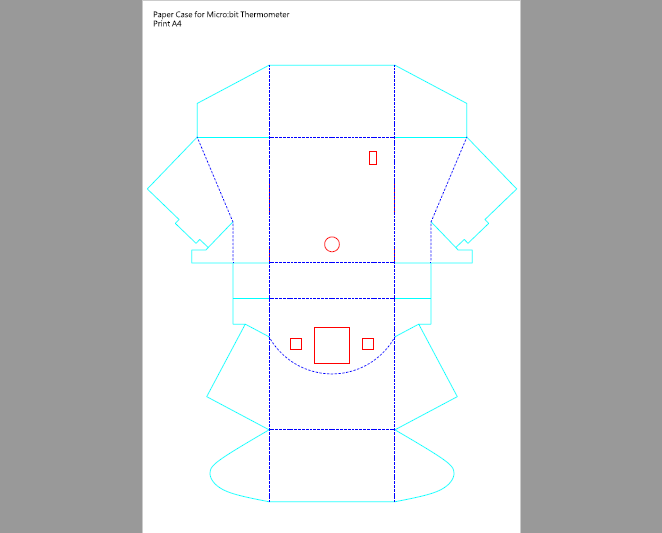
 Français
Français English
English Deutsch
Deutsch Español
Español Italiano
Italiano Português
Português